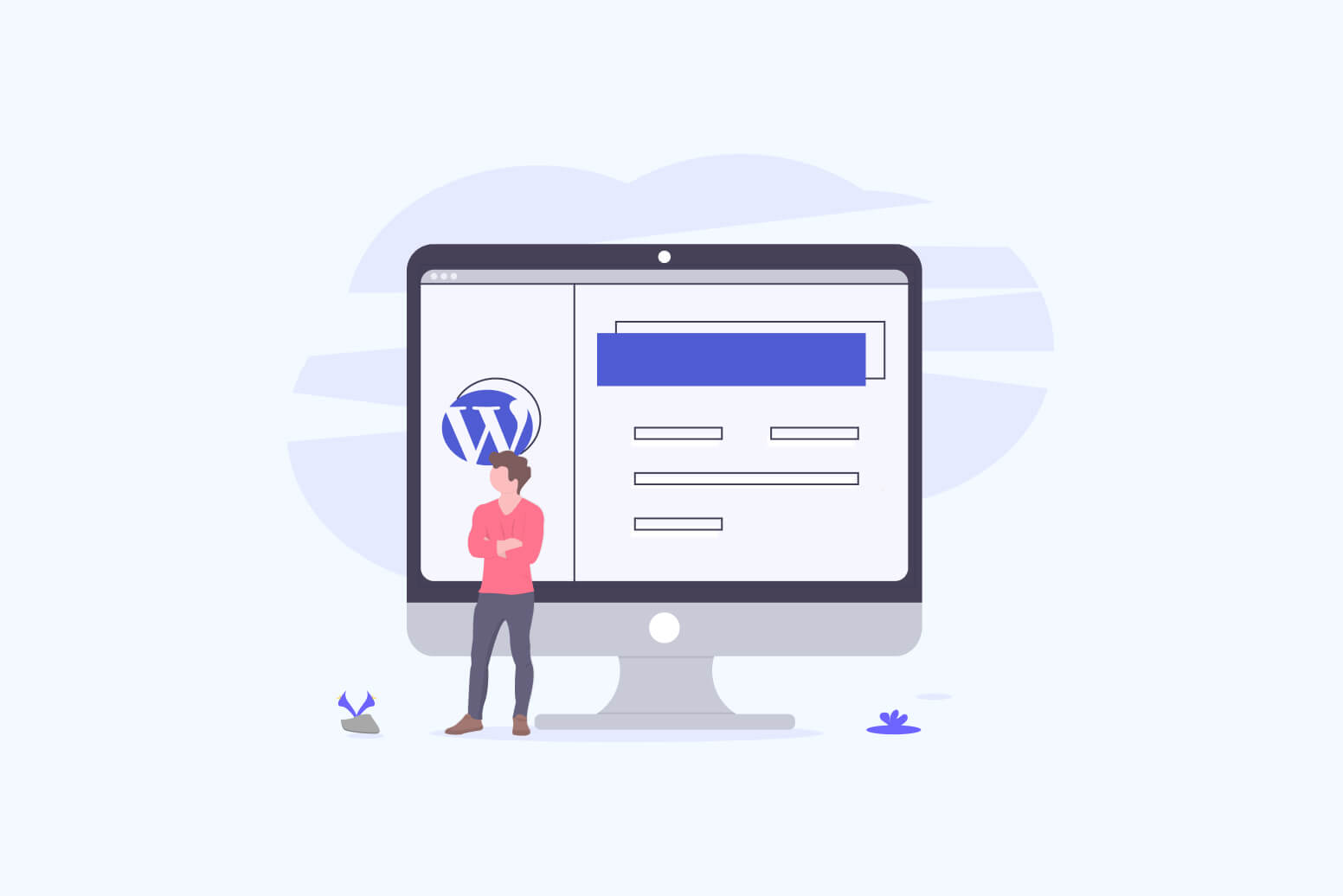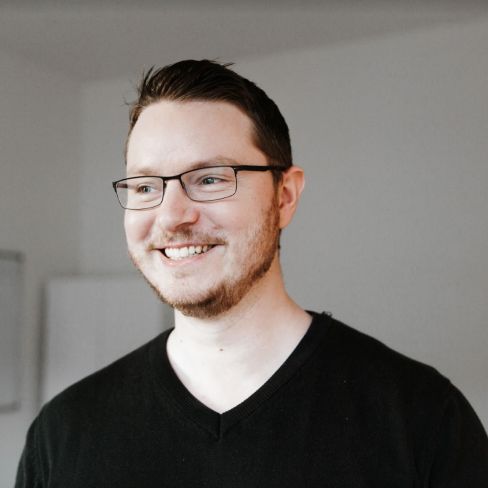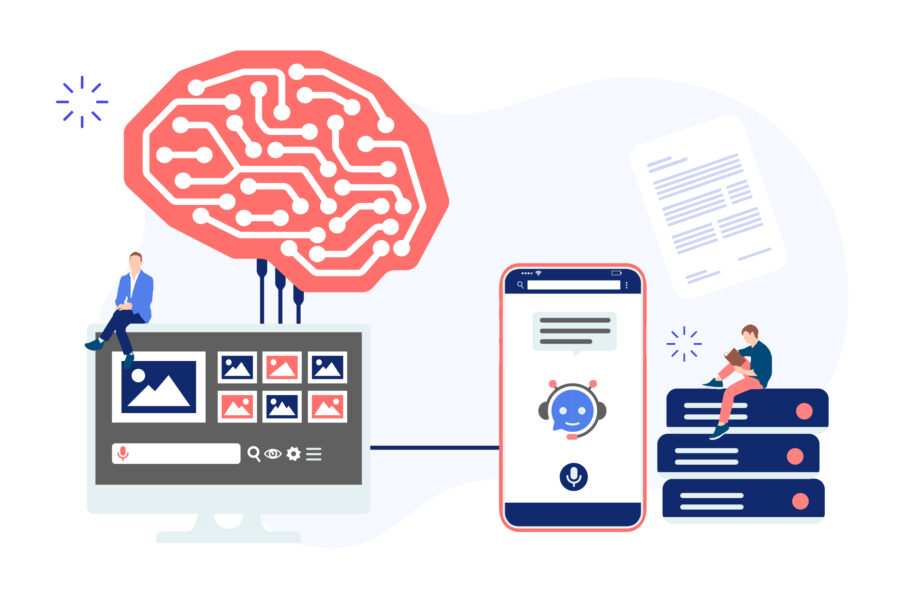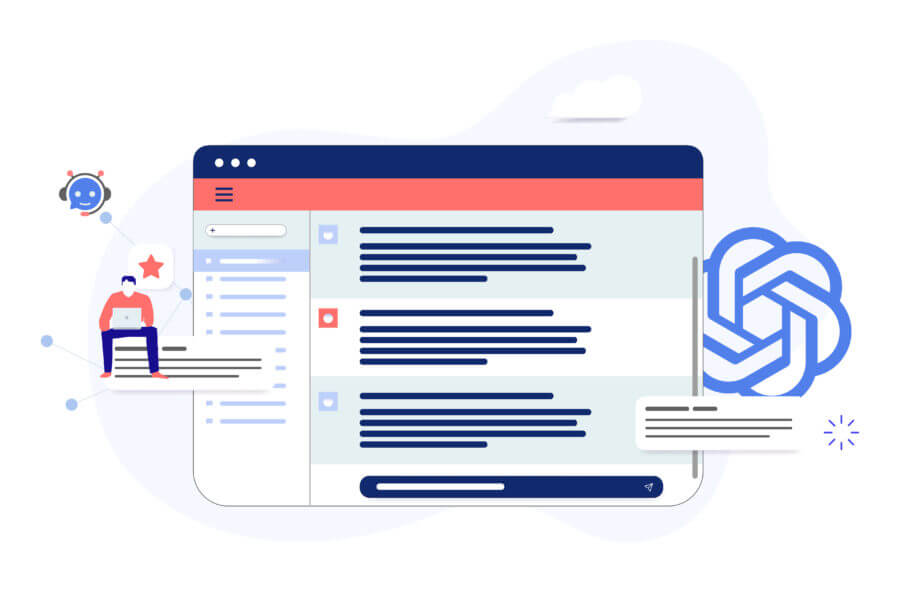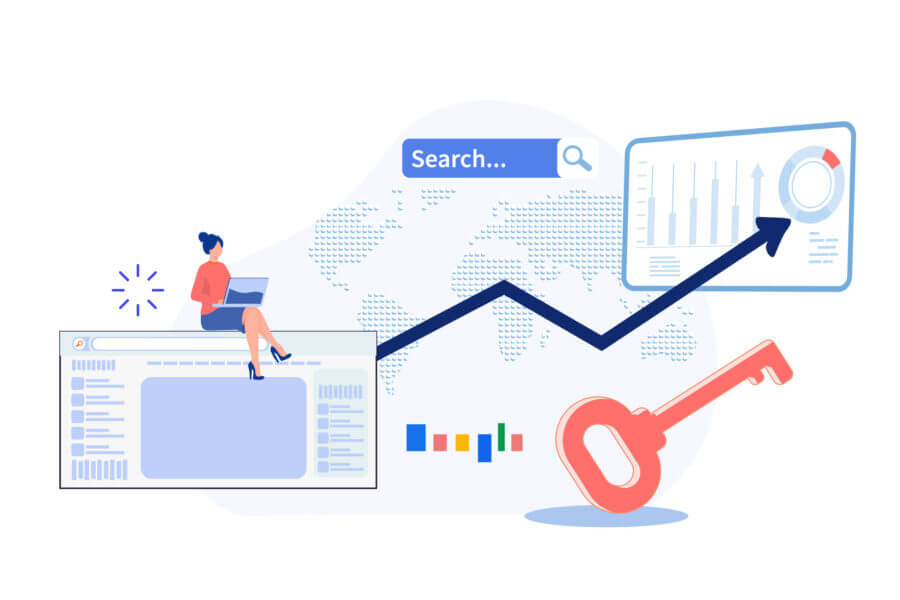Schon seit langem gibt es Drittanbieter Plug-Ins welche es ermöglichen über die Google API Daten aus Google Analytics oder der Search Console zu ziehen und direkt im WordPress Backend auszugeben. Das hat den großen Vorteil, dass der Nutzer sich nicht jedes Mal extra in das Analytics Dashboard oder die Search Console einlogen muss um die wichtigsten Metriken seiner Webperformance einsehen zu können.
Nun ist es endlich soweit. Nach 6 monatiger Testphase der Beta hat Google nun Version 1.0 seines ersten offiziellen WordPress Plug-Ins mit Namen Site Kit auf den Markt gebracht. In diesem Beitrag erfährst Du alle wichtigen Infos zu Google Site Kit.
- Google Site Kit ist ein kostenloses Traffic Analysedashboard für deine WordPress Website
- Google Site Kit stellt dir die wichtigsten Metriken aus Analytics, Search Console, Adsense & PageSpeedInsights übersichtlich direkt im WordPress Backend bereit.
- Site Kit hat den Vorteil, dass Du bei jedem Log-In ins Backend noch eben schnell die wichtigsten Traffic Daten einsehen kannst
- Site Kit ist aktuell nur auf Englisch und nur über das WordPress Repository verfügbar
- Site Kit eignet sich besonders für weniger erfahrene Webmaster
Woher bekomme ich Google Site Kit?
Das Site Kit Plug-In kannst Du kostenlos auf der offiziellen WordPress Repository Webseite herunterladen und anschließend per Upload unter dem Menüpunkt Plugins > Installieren bequem installieren. Anschließend muss das Site Kit nur noch aktiviert werden und schon kann es los gehen.
Übrigens: In der regulären Backend Plug-In Suche ist das Plug-In aktuell (Stand 01.11.2019) noch nicht gelistet. Dies folgt aber sicherlich in Kürze.
Link: Download Site Kit
Welche Vorteile bietet es?
- Einfach zu konfigurieren. Kein Hantieren mit Code notwendig
- Kunden und Teams können schnell und einfach auf die Daten zugreifen ohne einzelne Nutzerberechtigungen vergeben zu müssen
- Kunden sehen Leistungsdaten und Verbesserungsvorschläge direkt von Google im Backend
Wie installiere ich Site Kit?
Nach der Installation und Aktivierung findest du einen neuen Menüpunkt in der Hauptmenüleiste in deinem WordPress Dashboard mit Namen „Site Kit“. Wenn Du diesen anwählst gelangst du auf den Startbildschirm auf dem Du das Setup ausführen oder Site Kit reseten kannst.
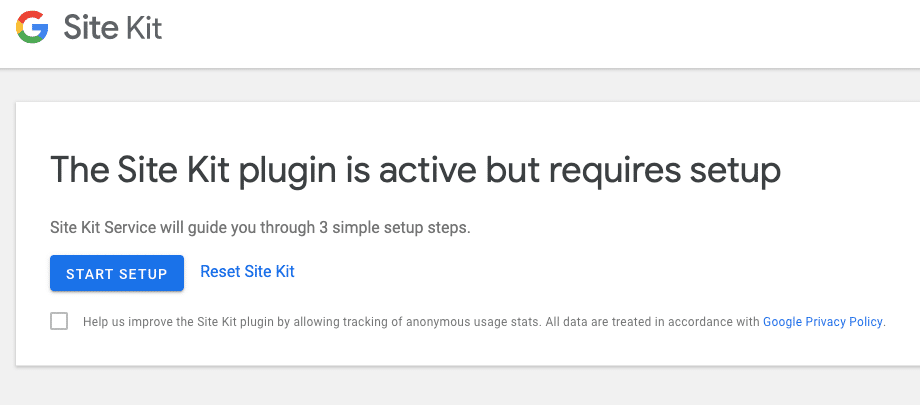
Von hier brauchst du nur noch das entsprechende Google Konto auswählen, das auch Zugriff auf Google Analytics und die Search Console hat und dich durch das einfach strukturierte Setup klicken und die jeweiligen Zugriffsrechte erteilen. Nachdem dies erledigt ist musst Du noch die Zugriffsrechte für die Search Console und ggf. Google Adsense erteilen und schon werden dir die wichtigsten Trafficdaten bequem im WordPress Backend angezeigt.
Welche Daten werden angezeigt?
Es gibt insgesamt drei Bereiche in denen Daten angezeigt werden. Das Dashboard, die SearchConsole und Analytics.
Im Site Kit > Dashboard:
Alle Trafficdaten / All Traffic
Wie Nutzer dich gefunden haben / How people found your site
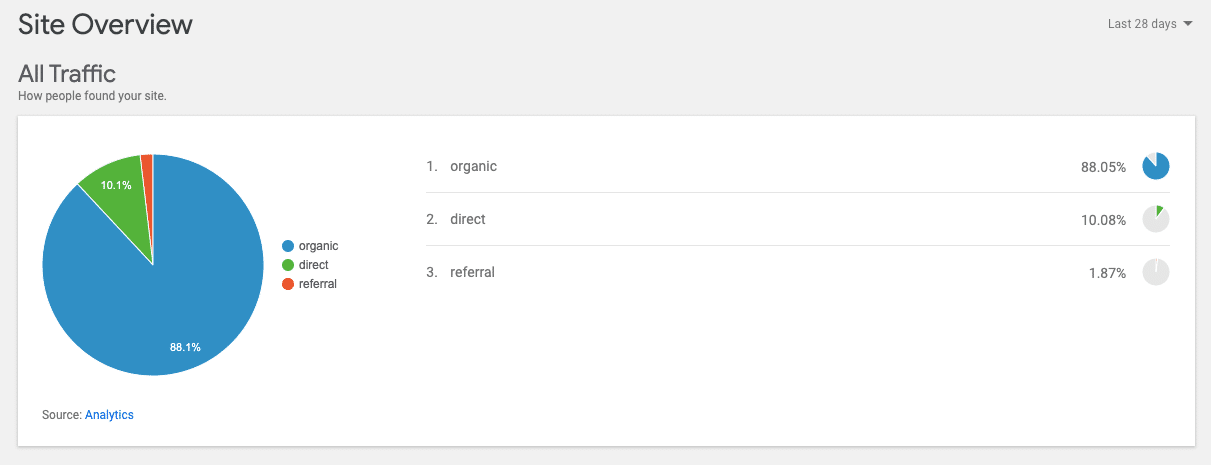
Suchtrichter / Search Funnel
Wie deine Seite in den Suchergebnissen erscheint und wie viele Besucher du aus der Sucher du aus der Suche erhalten hast / How your site appeared in Search results and how many visitors you got from Search.
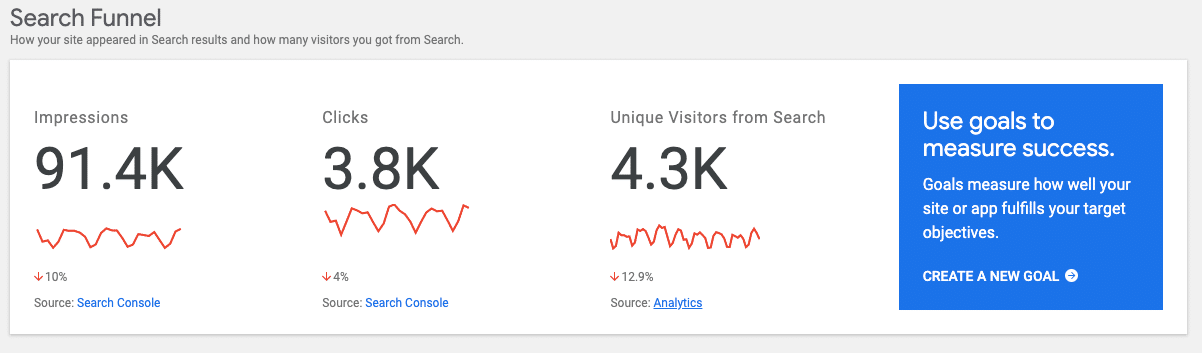
Beliebtheit / Popularity
Deine beliebtesten Seiten und wie Nutzer Sie über die Suche gefunden haben / Your most popular pages and how people found them from Search.
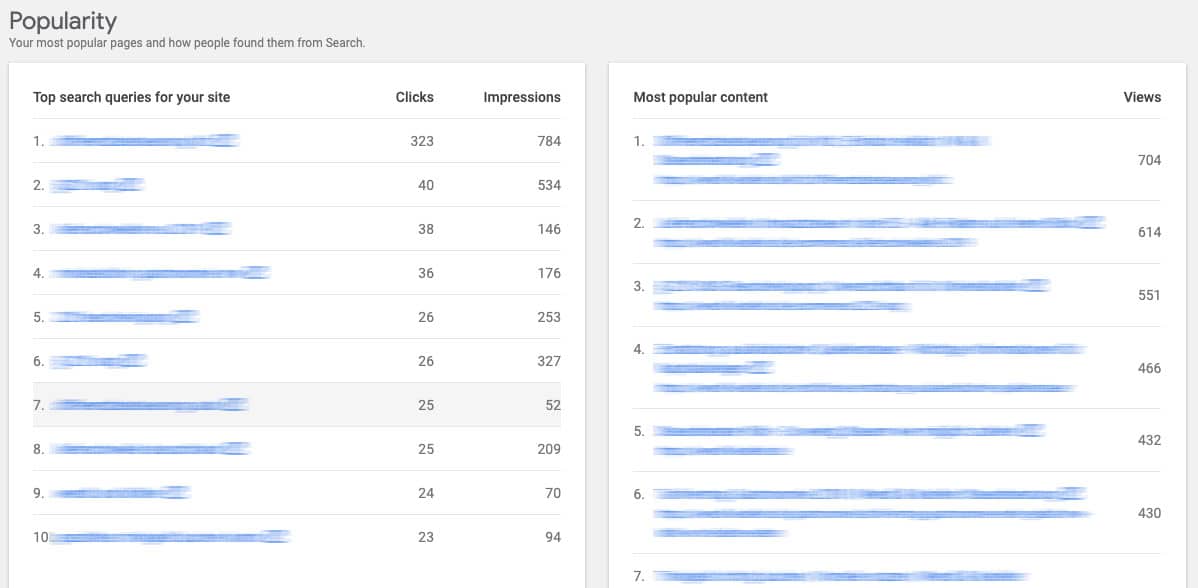
Die beste Funktion des Tools!
Suche nach individuelle Seiten oder Posts / Search for individual page or post information
Die meiner Meinung nach beste Funktion des gesamten Plug-Ins. Sie erleichtert das mühselige Suchen und Filtern der Daten in Analytics und der Search Console um an dieselben Informationen zu kommen. Hier gibt es eine bequeme Vorschlagsfunktion. Gibt man nur die ersten Buchstaben eines Posts oder einer Seite ein, so schlägt das Tool sofort die richtige Seite vor. Mit Klick auf die Schaltfläche „View Data“ gelangt man zu einer aufschlussreichen Detailseite mit wichtigen Infos über die entsprechende Landeseite.

Hier siehst Du die Suchfunktion mit der Du nach individuellen Landeseiten filtern kannst
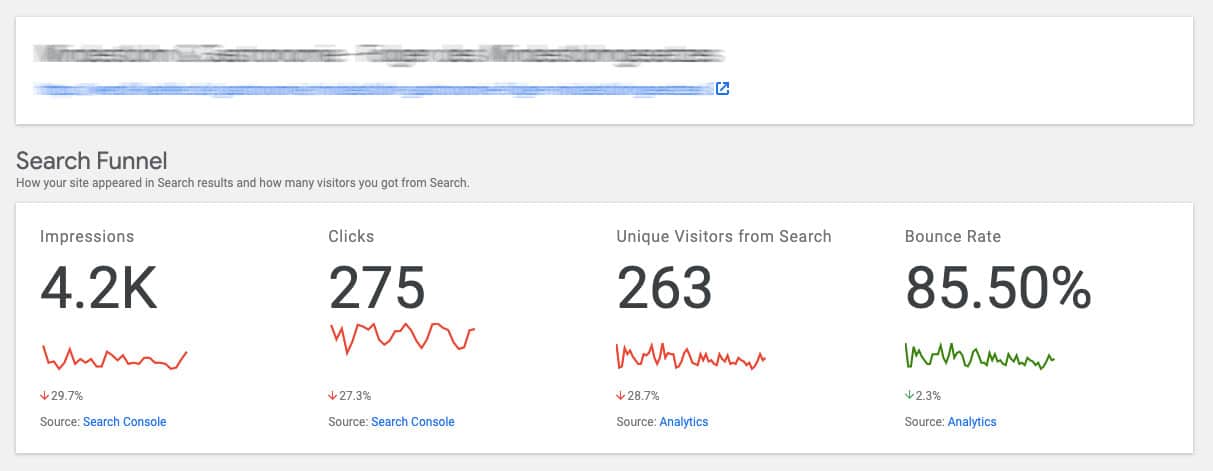
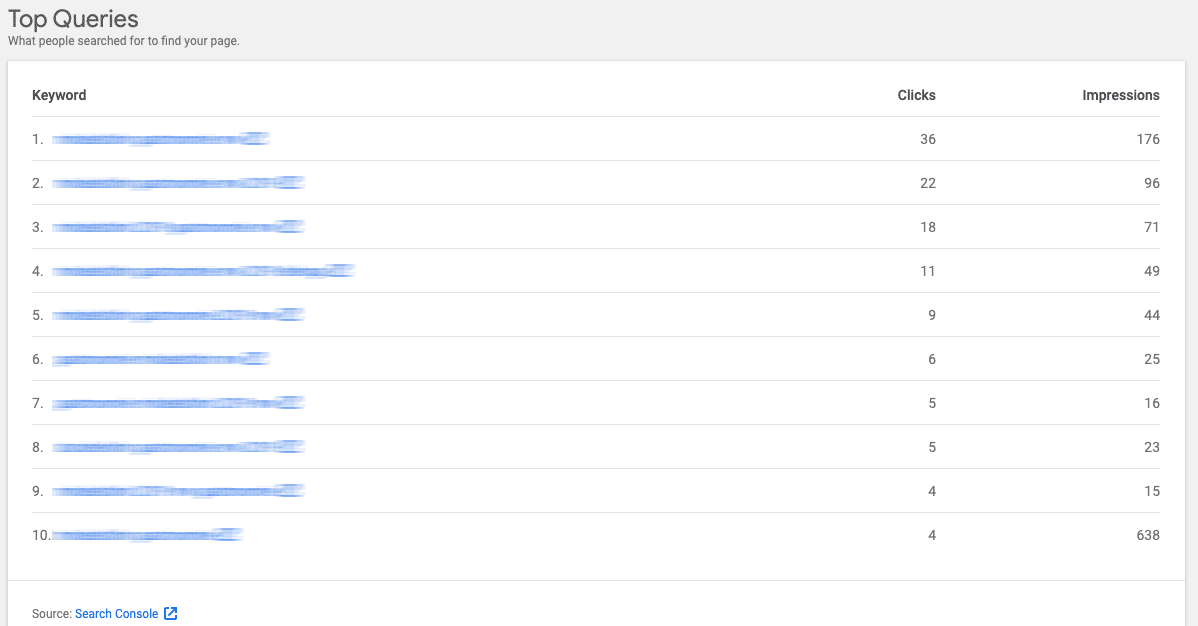
Geschwindigkeit / Speed
Wie schnell ist deine Webseite / How fast your home page is.
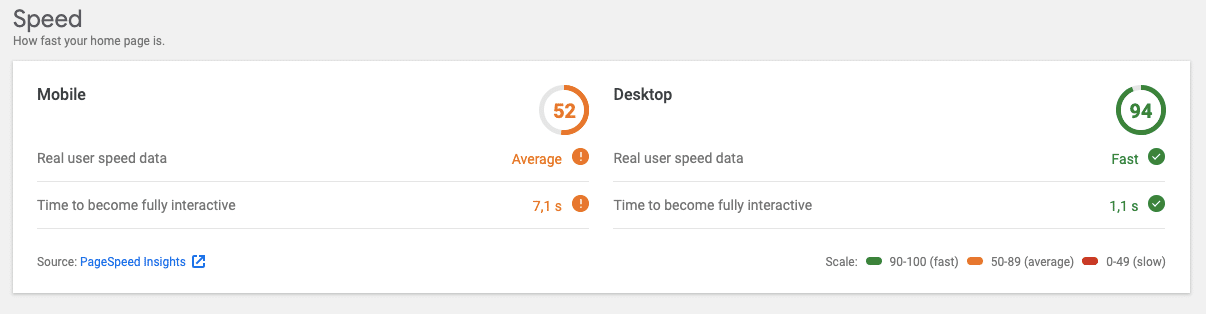
Im Site Kit > Search Console:
Im Search Console Tab / Menüpunkt erhältst Du die Auflistung deiner im definierten Zeitraum (oben rechts zu konfigurieren – Standard 28 Tage) erhaltenen Klicks und Impressionen aus der Google Sucher sowie die entsprechende durchschnittliche CTR (Click-Through-Rate) und deine durchschnittliche Position. Durch Klick auf die jeweilige Metrik wird der Graph zusätzlich im Chart aktiviert / angezeigt bzw. deaktiviert.
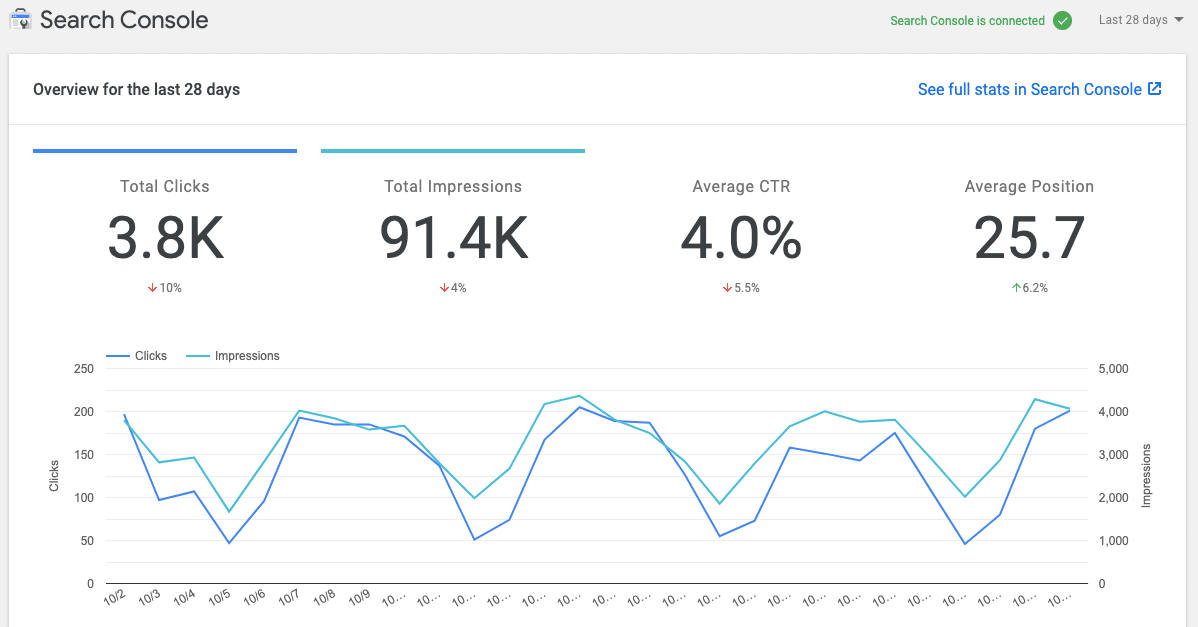
Zusätzlich zu den oben genannten Metriken werden die Top 10 Suchanfragen / Keywords deiner Seite und die entsprechend erhaltenen Klicks und Impressionen in absteigender Hierarchie angezeigt.
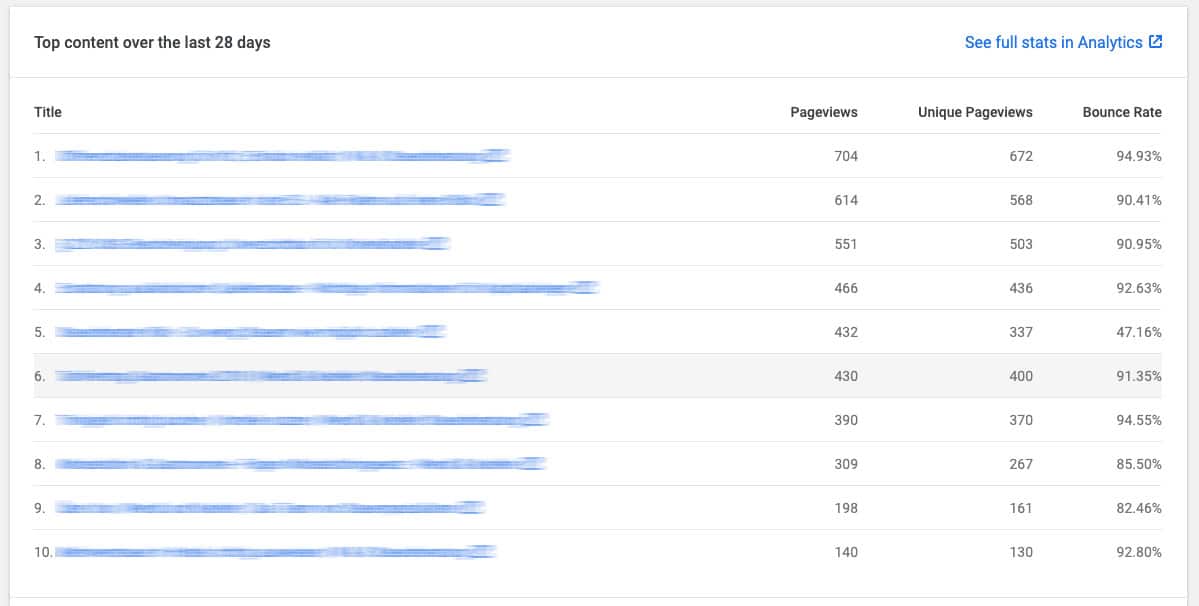
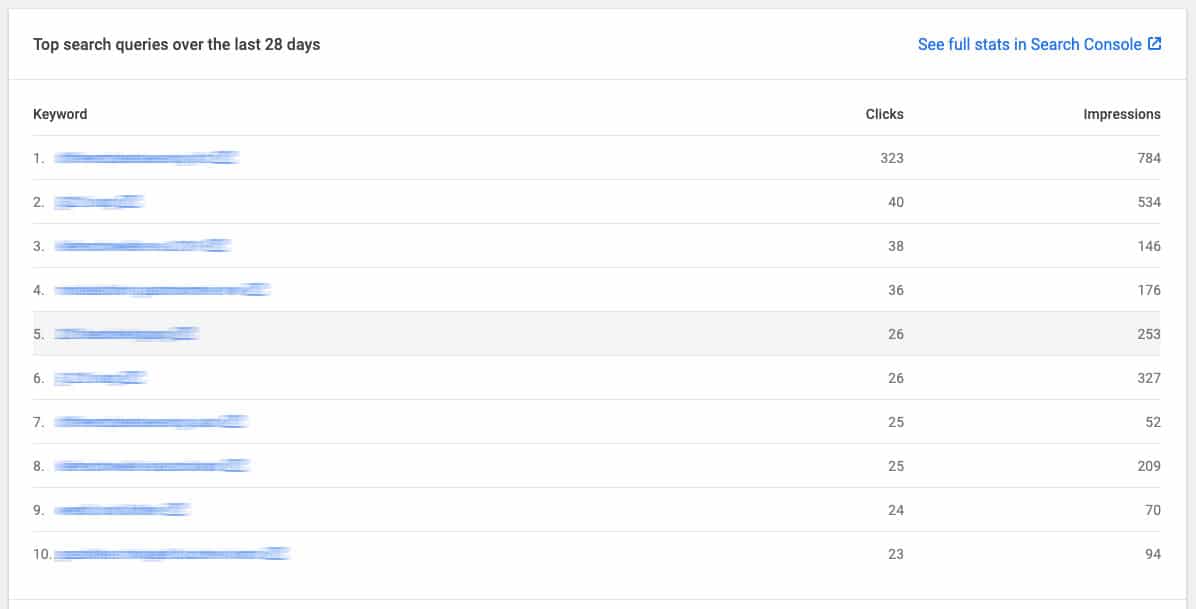
Im Site Kit > Analytics:
Im Site Kit Tab / Menüpunkt Analytics erhälst du die Daten zu Nutzerzugriffen, Sessions, Absprungrate und Aufenthaltsdauer. Mit einem Klick auf die jeweilige Metrik wird der entsprechende Graph angezeigt.
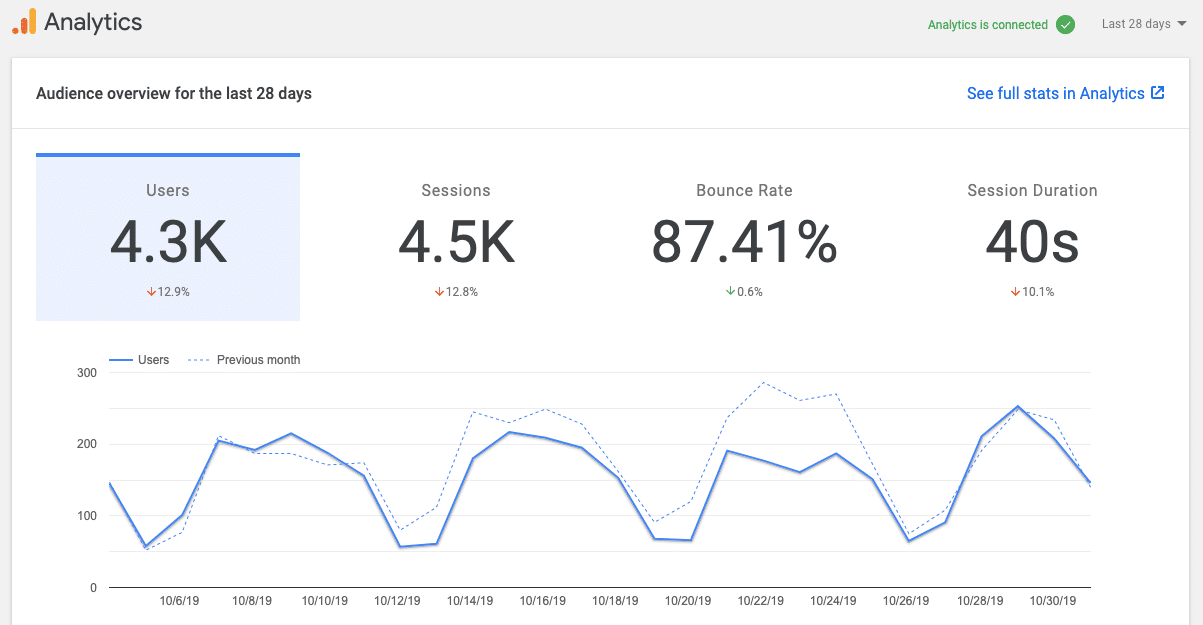
Zusätzlich hierzu wird noch der Top 10 Inhalt und die Akquisitionsquellen im Detail angezeigt.
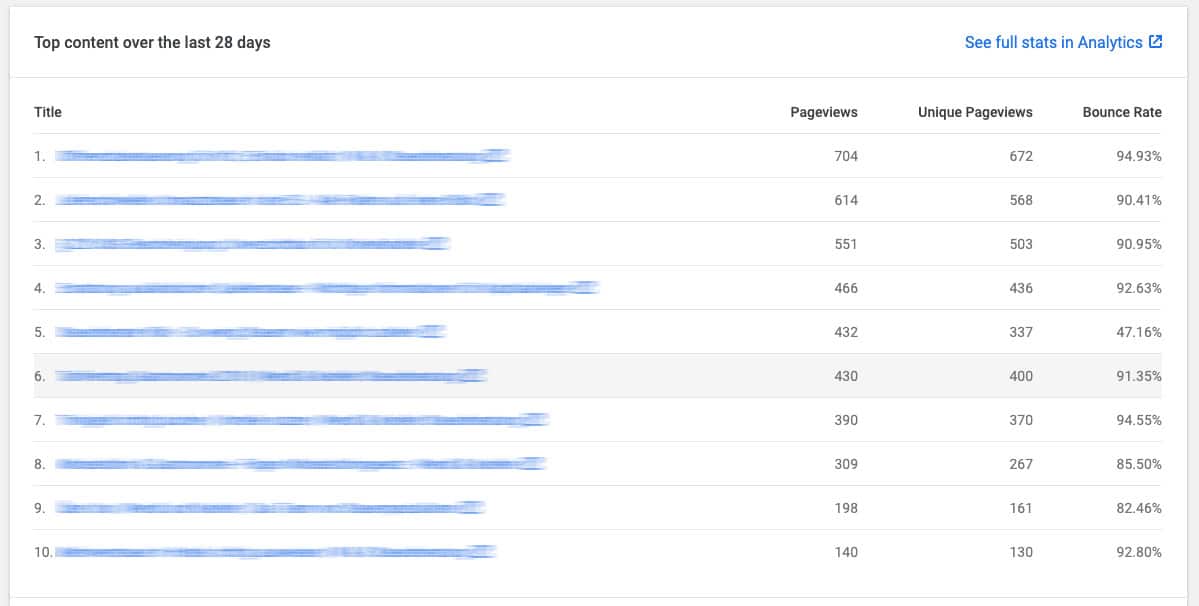
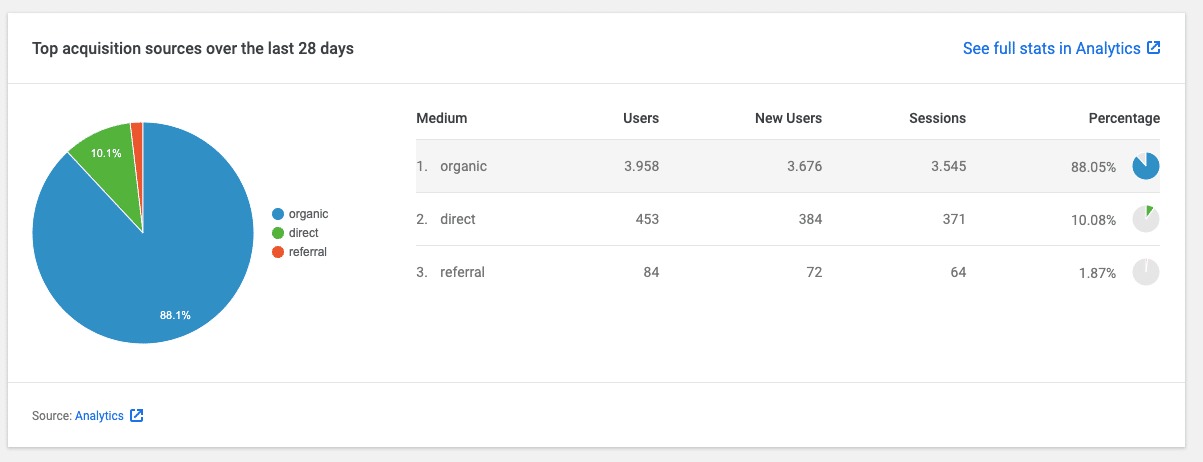
Fazit:
Mit dem Site Kit ist Google eine extrem nützliche WordPress Erweiterung zur bequem und schnellen Daten- & Trafficanalyse für Webmaster gelungen. Besonders hilfreich ist die Funktion zur Filterung nach Zielseiten „Search for individual page or post information / Suche nach individuellen Seiten oder Posts„. Diese Funktion nimmt einem das lästige hin und her wechseln zwischen Search Console und Analytics bei der Untersuchung individuelle Einstiegseiten / Zielseiten ab und vereint beide Datenquellen zu einer knackigen Übersicht.
Insgesamt ist das Tool besonders für weniger erfahrene Webmaster ohne tiefergehende Kenntnisse von Google Analytics und der Search Console zu empfehlen. Für den erfahrenen Webmaster bringt das Tool eine minimale Arbeitserleichterung und evtl. eine kleine Zeitersparnis mit.